
时间:2020-06-28 09:17:57 来源:www.win10xitong.com 作者:win10
今日有网友来向小编反馈说他在使用系统的时候遇到了win10打开max文件经常无响应的问题,要是你的电脑知识不够丰富,那面对win10打开max文件经常无响应的问题就不知道怎么办了。要是你急着处理这个win10打开max文件经常无响应的情况,就没有时间去找高手帮忙了,我们就自己来学着弄吧,只需要进行以下的简单设置:1、遇到这种情况,我们可以使用导入的方法来打开对应的文件。打开软件,并打开一个空的文档,点击左上角的图标。2、打开后,打开系统菜单,点击“Import”(导入)就可以很容易的把这个问题解决了。你看完下面的详细教程,就会知道win10打开max文件经常无响应的操作办法。
具体方法:
1、遇到这种情况,我们可以使用导入的方法来打开对应的文件。打开软件,并打开一个空的文档,点击左上角的图标。
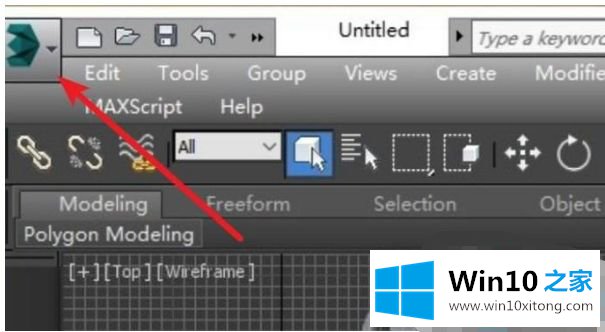
2、打开后,打开系统菜单,点击“Import”(导入)。
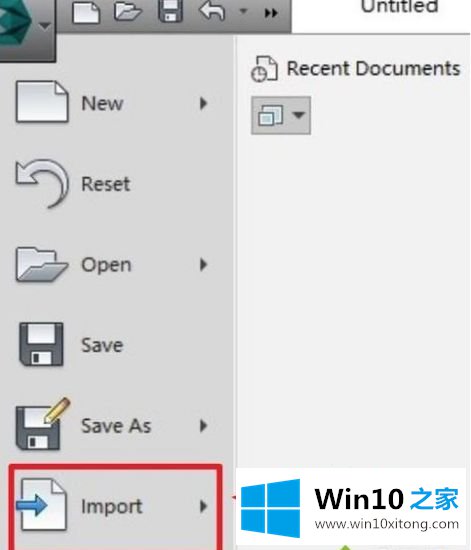
3、点击后,会打开文件选择窗口,在这里选择之前要打开的文件。再点击右下的打开按钮就行了。
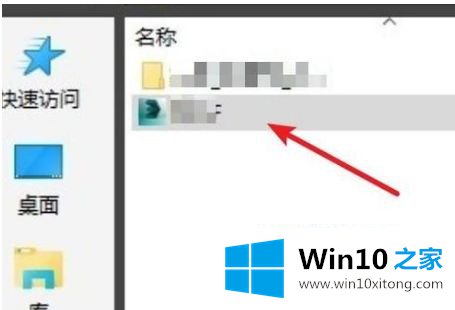
4、如果文件较大,用这个导入的方法也是会用上一点时间的,但至少不会崩溃。稍等一会,就能成功导入打开了。
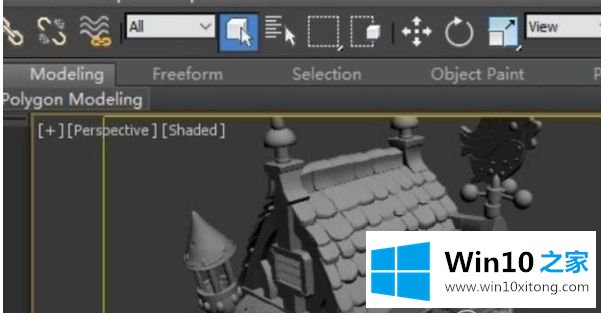
以上就是win10系统max文件打开无响应解决方法了,希望能够帮助到大家。
win10打开max文件经常无响应的操作办法非常简单,上面的内容已经告诉了大家全部方法,多多关注本站,谢谢大家。